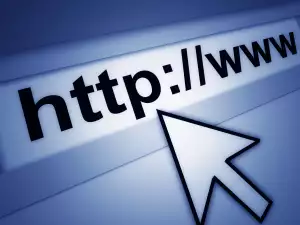Сканирането и изпращането на документ може да бъде прост и ясен процес с правилните инструменти и знания.
В тази статия ще ви преведем през процеса на сканиране на документ и изпращането му като прикачен файл към имейл.
Ето най-важните стъпки ккак да сканирате и изпратите документ:
Стъпка 1: Подгответе документа
Преди да сканирате документа, трябва да се уверите, че е готов за сканиране. Уверете се, че върху документа няма гънки, гънки или следи, които биха могли да повлияят на качеството на сканиране. Ако документът има телбод или кламери, отстранете ги.
Стъпка 2: Изберете скенера
Повечето скенери се доставят със софтуер, който ви позволява да сканирате документи. Ако вашият скенер е доставен със софтуер, инсталирайте го на вашия компютър. Ако нямате скенер, можете да използвате и мобилно приложение, което ви позволява да направите снимка на документа със своя смартфон и да го конвертирате в PDF.
Стъпка 3: Поставете документа в скенера
Отворете капака на скенера и поставете документа върху леглото на скенера с лицето надолу. Регулирайте документа, така че да е прав и подравнен с ръбовете на леглото на скенера.
Стъпка 4: Регулирайте настройките за сканиране
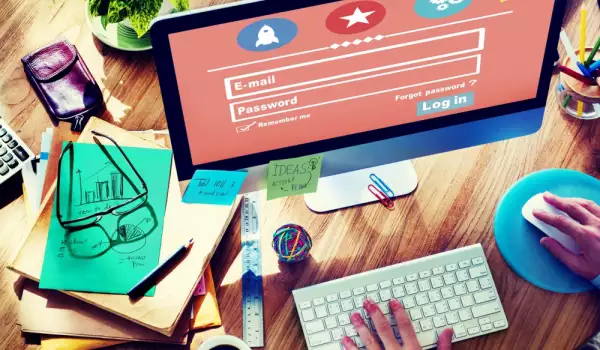
Отворете софтуера за сканиране и изберете подходящите настройки за сканиране. Можете да изберете разделителна способност, файлов формат и други опции, които отговарят на вашите нужди. Като цяло разделителната способност 300 dpi и файловият формат PDF са стандартни за повечето документи.
Стъпка 5: Сканирайте документа
След като настроите скенера и настройките за сканиране, щракнете върху бутона за сканиране, за да започнете да сканирате документа. Скенерът ще сканира документа и ще го запише на вашия компютър.
Стъпка 6: Запазете документа
След като сканирането приключи, ще бъдете подканени да запазите документа. Изберете име и местоположение за документа и щракнете върху „Запазване“.
Стъпка 7: Изпратете документа
Отворете своя имейл клиент и създайте нов имейл. Кликнете върху бутона „Прикачване“, за да прикачите сканирания документ към имейла. Местоположението на бутона „Прикачване“ може да варира в зависимост от имейл клиента, който използвате. Потърсете икона на кламер или бутон „Прикачване“.
Стъпка 8: Изпратете имейла
След като прикачите сканирания документ към имейла, можете да го изпратите на получателя. Уверете се, че сте въвели имейл адреса на получателя в полето „До“ и добавете тема и съобщение, ако е необходимо.
В заключение, сканирането и изпращането на документ може да бъде лесен процес, ако следвате тези стъпки. Като подготвите документа, изберете правилния скенер, коригирате настройките за сканиране и прикачите документа към имейл, можете лесно да изпратите документ до всеки само с няколко стъпки.